驱动精灵怎么关闭修复提示-驱动精灵关闭修复提示的方法
作者:快盘下载 人气:小伙伴们知道驱动精灵怎么关闭修复提示吗?今天小编就来讲解驱动精灵关闭修复提示的方法,感兴趣的快跟小编一起来看看吧,希望能够帮助到大家。
第一步:首先打开【驱动精灵】软件,如下图所示。
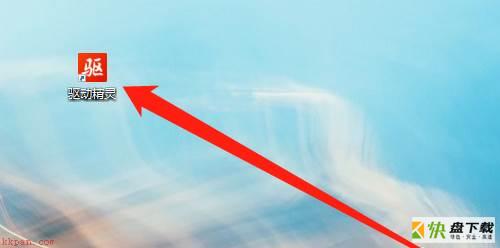
第二步:然后点击右上角【☰】图标,如下图所示。

第三步:然后点击【设置】,如下图所示。

第四步:然后点击【综合设置】,如下图所示。
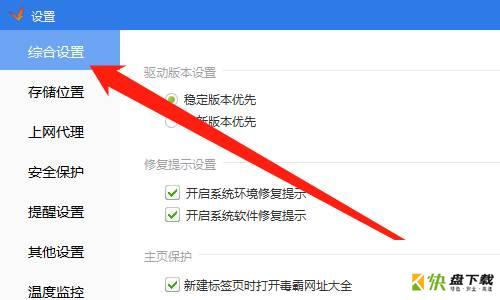
第五步:然后去掉勾选【修复提示】选项,如下图所示。
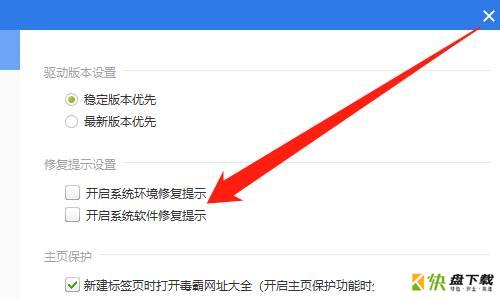
第六步:然后点击【确定】按钮,如下图所示。
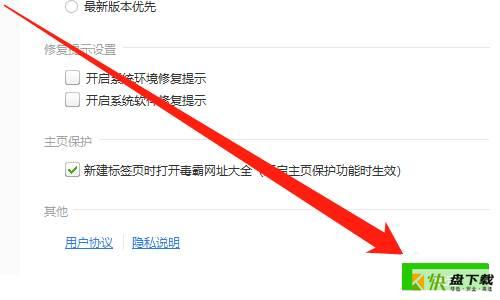
以上就是小编给大家带来的驱动精灵怎么关闭修复提示的全部内容,希望能够帮助到大家哦。
加载全部内容